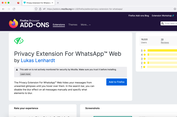Sembunyikan File di HP Oppo Reno8 T 5G dengan Fitur Private Safe
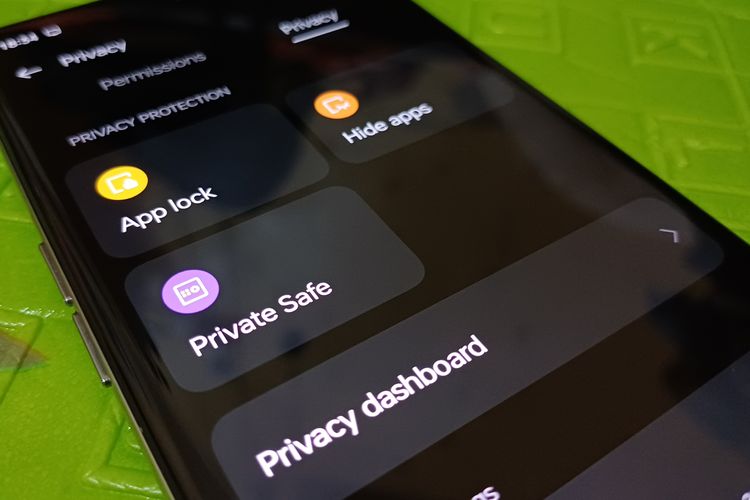
KOMPAS.com - Oppo Reno8 T 5G merupakan ponsel terbaru Oppo yang dirilis di Indonesia belum lama ini.
Ponsel dengan banderol termurah Rp 6 juta untuk varian 8 GB/128 GB ini dibekali dengan berbagai fitur keamanan dan privasi, salah satunya adalah Private Safe.
Dengan fitur ini, pengguna bisa mengunci berbagai file atau dokumen yang tersimpan di dalam media penyimpanan (storage) ponsel.
Sehingga, segala file dan dokumen pribadi pengguna tidak akan bisa diakses oleh orang lain ketika ponsel Reno8 T 5G mereka sedang dipinjam atau sedang tidak ada dalam genggaman.
Baca juga: Cara Menyembunyikan File dan Aplikasi di HP Samsung agar Aman dari Tangan Jahil
Adapun jenis file yang bisa dikunci dengan Private Safe meliputi foto, video, musik atau lagu, dokumen, dan berbagai jenis file lainnya.
Nah, cara menggunakan fitur Private Safe di Oppo Reno8 T 5G terbilang cukup mudah, yaitu dengan langkah-langkah sebagai berikut:
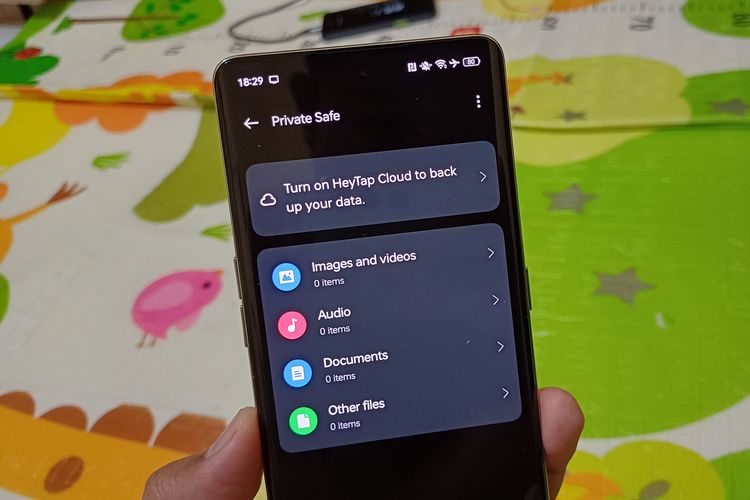 Ilustrasi fitur Private Safe di Oppo Reno8 T 5G.
Ilustrasi fitur Private Safe di Oppo Reno8 T 5G.- Pertama-tama, buka menu pengaturan ponsel alias "Settings".
- Lalu, klik menu "Privacy".
- Kemudian, klik tab "Privacy" dan pilih menu "Private Safe".
- Selanjutnya, buat nomor PIN, pilih dan jawab pertanyaan keamanan untuk melindungi PIN.
- Apabila sudah selesai membuat PIN, Anda akan diantarkan ke tampilan Private Safe.
- Setelah itu, pilih menu yang sesuai dengan kategori file yang ingin Anda kunci, misalnya "Images and videos" untuk file foto dan video.
- Jika sudah masuk ke dalam menu kategori file, pilih file yang ingin dikunci dan klik tombol "Set as private".
Nah, Jika sudah mengeklik tombol "Set as private" tadi, maka foto, video, lagu, dan dokumen lainnya yang sudah dipilih tidak bisa diakses oleh aplikasi manapun, dan tentunya hanya bisa dibuka melalui fitur Private Safe yang ada di menu pengaturan ponsel.
Baca juga: Cara Menyembunyikan Foto dan File Penting di HP Android
Perlu dicatat, apabila Anda ingin membebaskan file yang sudah dikunci di dalam Private Safe tadi, Anda bisa masuk ke dalam menu kategori file di atas, pilih file yang ingin dibuka, dan klik tombol "Set as public" untuk melepas file tersebut.
Simak breaking news dan berita pilihan kami langsung di ponselmu. Pilih saluran andalanmu akses berita Kompas.com WhatsApp Channel : https://www.whatsapp.com/channel/0029VaFPbedBPzjZrk13HO3D. Pastikan kamu sudah install aplikasi WhatsApp ya.